Cara menghitung sel yang diformat secara kondisional di excel
Seringkali, Anda mungkin ingin menghitung jumlah sel yang diformat secara kondisional di Excel.
Untungnya, hal ini mudah dilakukan menggunakan fungsi Filter yang dikombinasikan dengan rumus SUBTOTAL di Excel.
Contoh berikut menunjukkan cara melakukan hal ini.
Contoh: Menghitung Sel yang Diformat Secara Kondisional di Excel
Katakanlah kita memiliki kumpulan data berikut di Excel yang telah menggunakan pemformatan bersyarat untuk menambahkan latar belakang merah ke setiap nilai di kolom titik dengan nilai lebih besar dari 30:
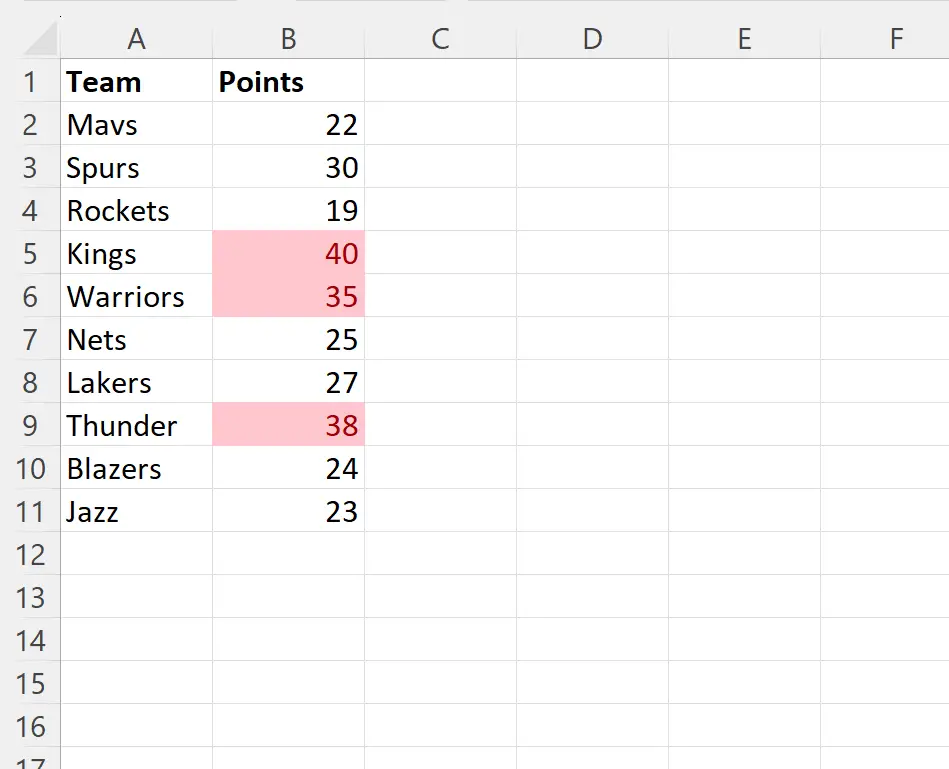
Misalkan kita ingin menghitung jumlah sel dalam kumpulan data ini yang telah diformat secara kondisional.
Untuk melakukan ini, pertama-tama kita perlu memfilter kumpulan data agar hanya menampilkan sel dengan format bersyarat.
Klik kanan sel mana pun yang memiliki pemformatan bersyarat, lalu klik Filter di menu tarik-turun, lalu klik Filter menurut Warna Sel yang Dipilih :
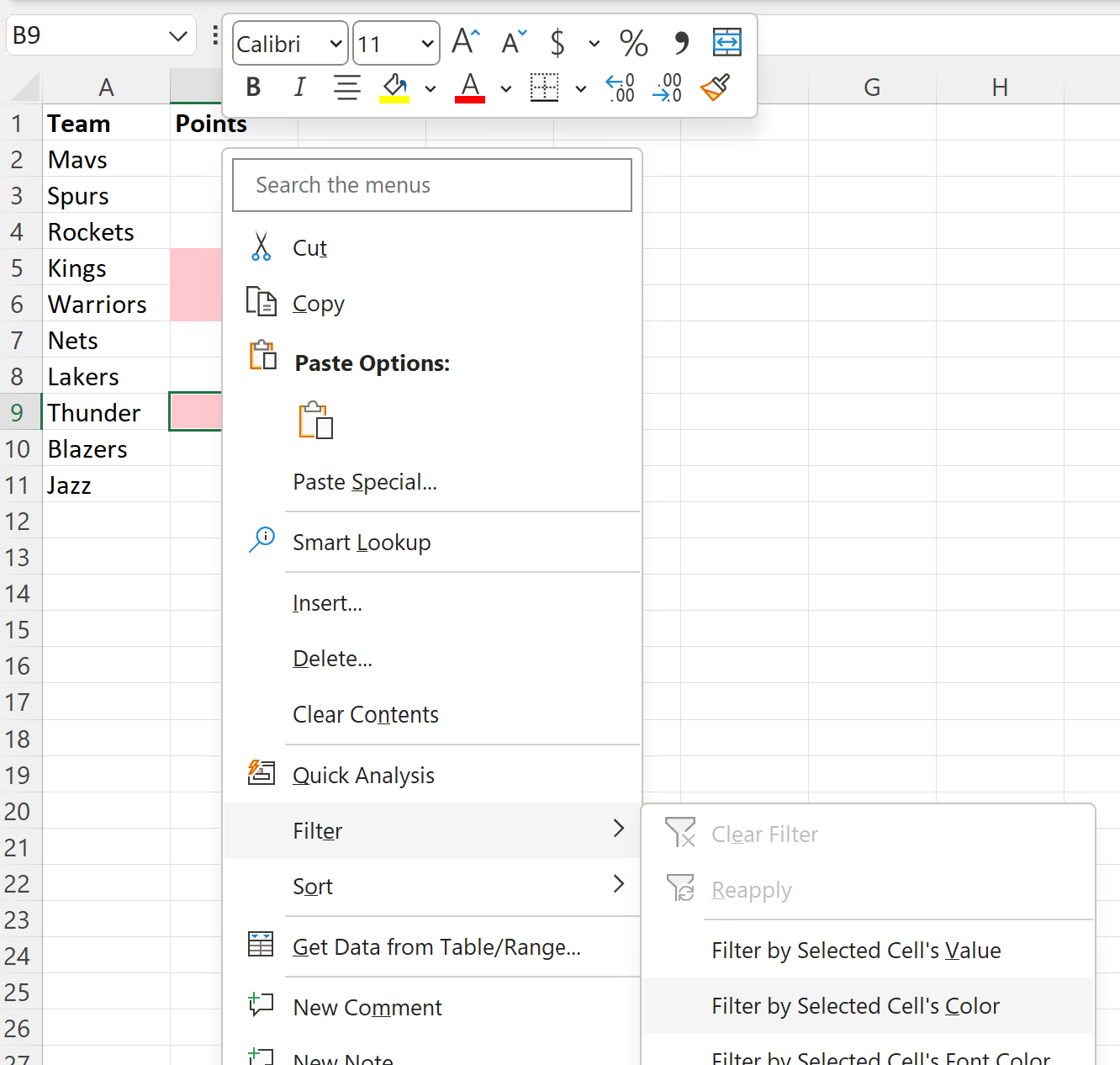
Kumpulan data akan secara otomatis difilter untuk menampilkan hanya baris yang memiliki latar belakang merah di kolom poin:

Terakhir, ketikkan rumus berikut di sel B12 untuk menghitung jumlah baris yang diformat secara kondisional:
=SUBTOTAL(102, B5:B9 )
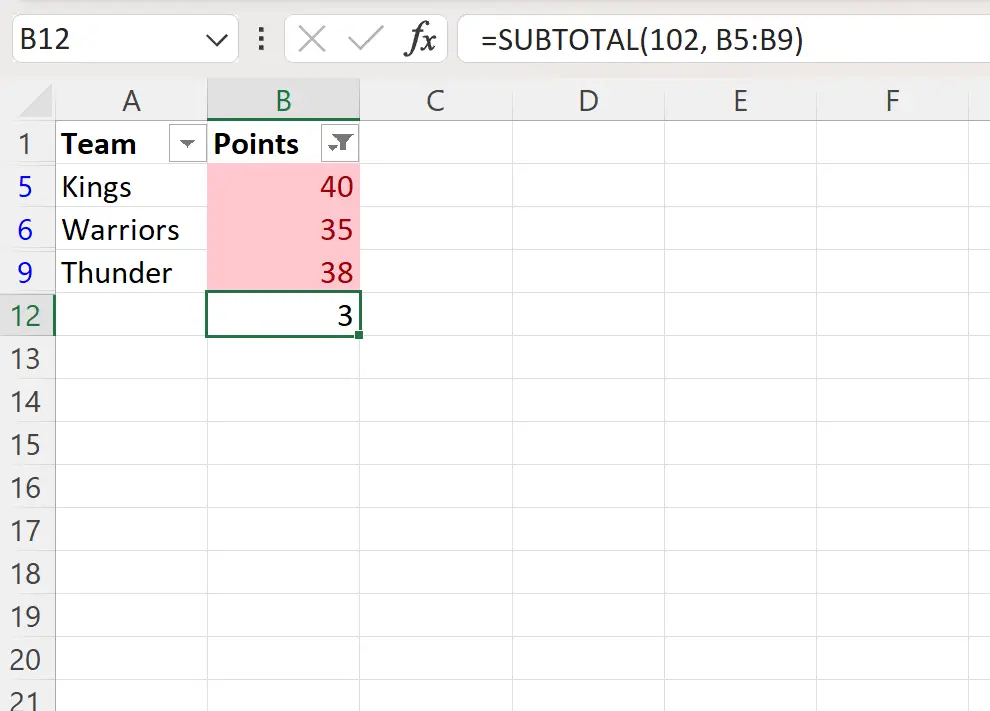
Rumusnya mengembalikan nilai 3 .
Ini memberitahu kita bahwa 3 sel dalam kumpulan data asli memiliki format bersyarat.
Catatan : Nilai 102 pada fungsi SUBTOTAL merupakan jalan pintas untuk mencari jumlah rentang baris yang difilter.
Sumber daya tambahan
Tutorial berikut menjelaskan cara melakukan tugas umum lainnya di Excel:
Excel: Terapkan pemformatan bersyarat pada tanggal jatuh tempo
Excel: terapkan pemformatan bersyarat jika sel berada di antara dua tanggal
Excel: Menerapkan pemformatan bersyarat berdasarkan beberapa kondisi